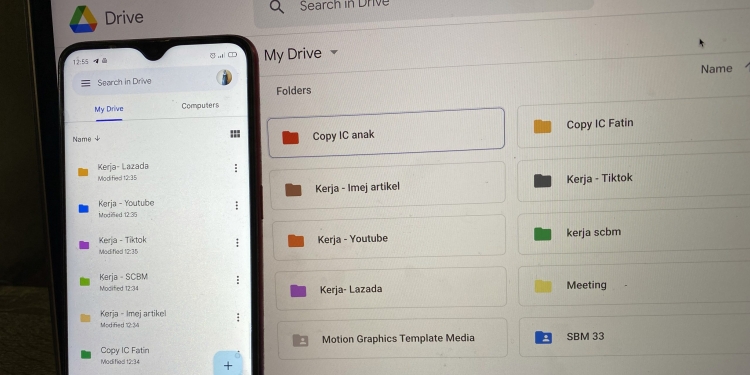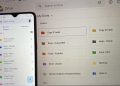Apabila mempunyai terlalu banyak folder di dalam Google Drive, adakalanya susah untuk mencari folder yang diperlukan. Lebih-lebih lagi apabila tajuk kebanyakan folder ada yang seakan-akan sama. Oleh itu, bagi memudahkan pengguna mengesan sesebuah folder, anda boleh warnakan semua folder yang ada dengan menggunakan warna berbeza.
Berikut merupakan cara yang boleh dilakukan untuk tukar warna folder di Google Drive melalui komputer dan Android:
Tukar warna folder di komputer
Anda boleh tukar warna folder di Google Drive melalui komputer dengan cara berikut:
- Buka Google Drive melalui komputer.
- Pergi ke yang mahu diwarnakan dan klik kanan
- Pilih change color
- Pilih warna yang anda mahukan

Tukar warna folder di telefon Android
Sekiranya anda rasa sukar melakukannya menerusi komputer, anda boleh cuba tukarkan warna folder di Google Drive dengan menggunakan peranti Android.
- Buka aplikasi Google Drive di peranti Android anda
- Tekan folder
- Klik tiga titik di bahagian kanan atas
- Pilih Change Color
- Pilih warna yang anda mahukan
Setelah anda menukar warna folder di komputer atau telefon Android, tetapan ini akan disimpan ke cloud. Oleh itu, warna baru ini akan muncul secara automatik, walau di mana sahaja anda membuka Google Drive. Perlu diketahui bahawa ada tona warna yang tidak akan sama pada telefon dan komputer, tetapi anda masih boleh membezakannya.
Seperti contoh di bawah, warna ungu pada folder yang di lihat melalui komputer lebih lembut, berbanding di Android yang ungunya kelihatan terang.
Dengan cara ini, folder di Google Drive akan lebih mudah dikenali dan anda juga akan lebih senang menguruskannya.
[Sumber: Androidcentral]